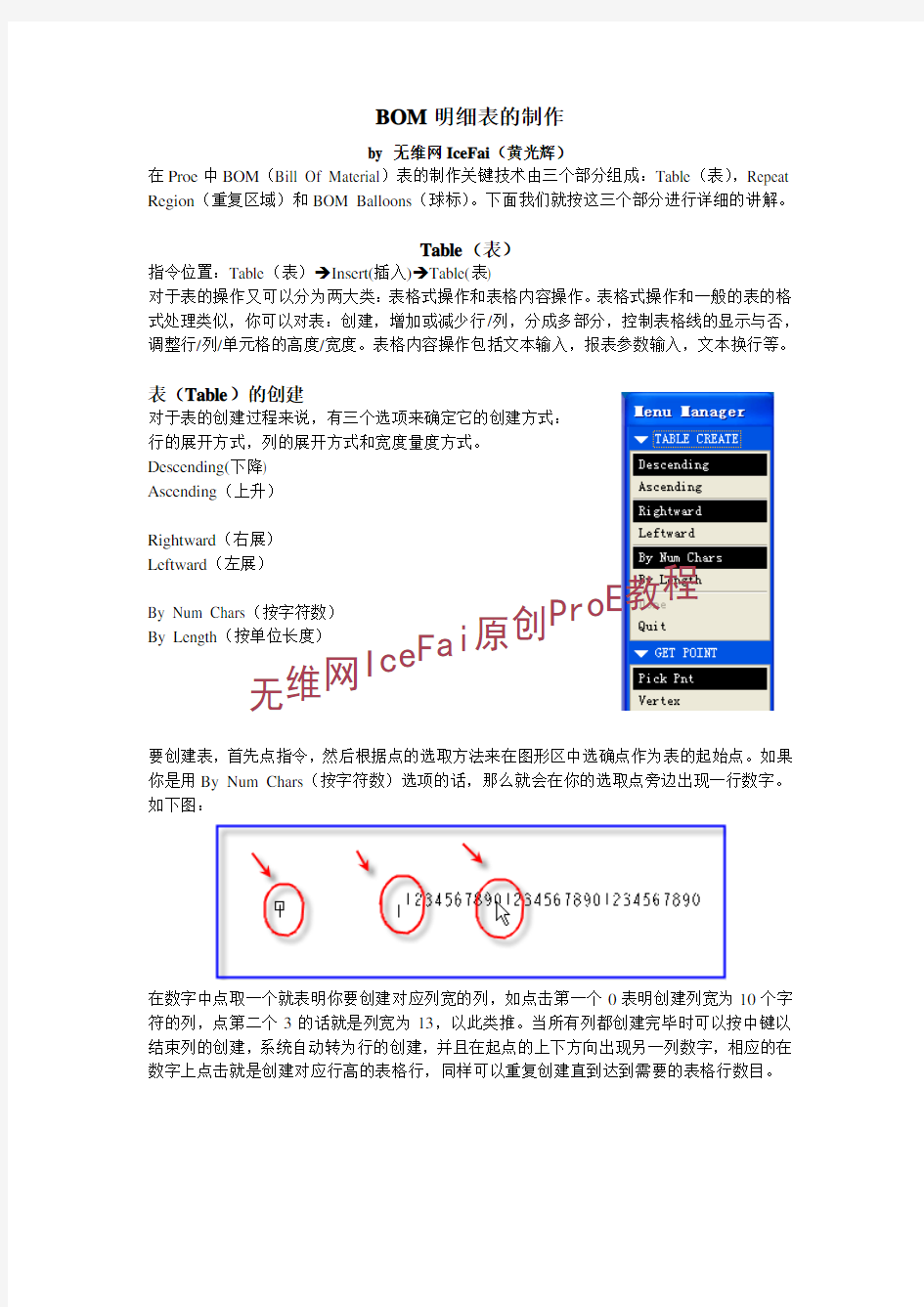

BOM 明细表的制作
by 无维网IceFai (黄光辉)
在Proe 中BOM (Bill Of Material )表的制作关键技术由三个部分组成:Table (表),Repeat Region (重复区域)和BOM Balloons (球标)。下面我们就按这三个部分进行详细的讲解。
Table (表)
指令位置:Table (表)?Insert(插入)?Table(表) 对于表的操作又可以分为两大类:表格式操作和表格内容操作。表格式操作和一般的表的格式处理类似,你可以对表:创建,增加或减少行/列,分成多部分,控制表格线的显示与否,调整行/列/单元格的高度/宽度。表格内容操作包括文本输入,报表参数输入,文本换行等。
表(Table )的创建
对于表的创建过程来说,有三个选项来确定它的创建方式: 行的展开方式,列的展开方式和宽度量度方式。 Descending(下降) Ascending (上升)
Rightward (右展) Leftward (左展)
By Num Chars (按字符数) By Length (按单位长度)
要创建表,首先点指令,然后根据点的选取方法来在图形区中选确点作为表的起始点。如果你是用By Num Chars (按字符数)选项的话,那么就会在你的选取点旁边出现一行数字。如下图:
在数字中点取一个就表明你要创建对应列宽的列,如点击第一个0表明创建列宽为10个字符的列,点第二个3的话就是列宽为13,以此类推。当所有列都创建完毕时可以按中键以结束列的创建,系统自动转为行的创建,并且在起点的上下方向出现另一列数字,相应的在数字上点击就是创建对应行高的表格行,同样可以重复创建直到达到需要的表格行数目。
无维
网
I c e F a i
原创P r o
E 教程
如果你是以by Length (按单位长度)选项来创建的话,当点取点后系统就会提示你输入表格的宽度(或高度),单位根据配置选项中设定的单位。
增加一行(Row )或列(Column )
当你的表创建后之后,在使用过程中发现表的行数或列数不够或者太多的时候,你可以随时增加或删除一行(Row )或列(Column )。要删除一行或列很简单,只需要选择中表中要删除的行或列,然后按delete 键或鼠标右键菜单中选择delete 便可。要注意的是,在表中,你选取的对象可能有四种:表格,行,列,单元格;要区分它们,你只需看选择的时候加亮的线条包括哪些就很容易知道自己当前选择的到底是什么了。当发现不是自己所需的可以按右键以选择下一项内容。
而要增加一行或列,选取菜单Table(表)?insert(插入)?Row (或Column )然后在已有的表格中要增加的位置的相邻边上点击一下就可
合并(Merge )和拆分(Unmerge )单元格
要合并单元格,首先按住Ctrl 键来选择要合并的相邻表格,然后点菜单Table ?Merge Cells…
便可,表格合并后中间的线条自动消失,原来的多个单元格变成一个单元格。
要把合并得来的表格重新恢复原状(多个原始单元格)你可以用Table 菜单下的Unmerge Cells ,同样只需在选择单元格的时候点菜单指令便可。
无维
网
I c e F a i
原创P r o
E 教程
改变表格的行和列的宽(Width )/高度(Height )
你可以随时修改表格的行/列的宽和高度。选中表格(或行,列,单元格),这样就会激活Table 菜单下的Height and Width…选项(要改变特定的行或列的宽和高度可以在右键菜单中选择),这样就会激活高度和宽度的修改对话框。如下图所示
在对话框中,你可以用单位来输入也可以用字符数目来输入,系统都会自动更新相应的单位数或字符数。
边框线的显示(Line Display )
你也可以控制表格中的任意一条边框线的显示与否。这个要用到Table 菜单下的Line Display…项,这个项只有在选中表格元素(可以是表格,列,行和单元格)的时候才会激活。点Blank 然后就可以点击表格中的框线来隐藏起来,Unblank 自然是重新显示出来,Unblank All 是显示所有隐藏的框线。
分页(Paginate )
当一个表太长的时候,或许你想把它分成几部分。这时候就要用到分页。分页功能只有对带
重复区域(Repeat Region )的表格才会生效的。
指令位置:Table(表)?Paginate…(分页)。只有在选中带重复区域表格的前提下,这个指令才会激活。
具体的操作如下:首先我们选中表,然后点Table ?Paginate…。系统弹出TBL PAGIN 菜单,
无维
网
I c e F a i
原创P r o
E 教程
菜单项如下:
Set Extent (设置范围)--设定要分页的范围,也就是指定开始分页的地方。 Clear Extent (清除范围)--取消分页。
Add Segment (增加显示段)---把分页范围内的表内容用新段显示出来 Del Segment (删除显示段)
Add Title (添加标题)-为重复区域添加标题,标题有两种:Header (页眉)和Footer
(脚注),每个显示段有 Del Title (删除标题)
Set Extent(设置范围)
在这理的范围其实就是分页的起点,只需要在表格要进行分段的地方点击一下便可。表格中
在点击位置后面的所有表格就构成了范围。一个范围可以用多个显示段来显示出来。表格设置范围后,表格就会在范围起点处断开。范围内的表格“消失“不见。
无维
网
I c e F a i
原创P r o
E 教程
Add Segment (增加显示段)
当已经定义好范围后,你可以用Add Segment (增加显示段)来把范围内的表格在新的地方显示出来。显示段的长度有用户两次点击的位置来确定,不足的地方填以空表格。单一个显示段不足与全部显示范围内的表格时,你也可以添加多个显示段,系统会自动根据索引号递增而不会发生显示段重复的现象。
Add Title (增加标题)
每一个重复区域都可以有一个脚注(Footer )或页眉(Header )。不过这个重复区域如果有多
个显示段(Segment )的话,那么每个Segment 都有一个标题。要替重复区域添加标题,首先点Add Title ,然后选择一个重复区域。如下图所示:
然后就是选择你要添加的标题类型(Header 或Footer )。接着选择要作为标题的表格行起点和终点,如果只想一行作为标题栏,那么两次点击都点该行便可。作为标题栏的行要和重复
无维
网
I c e F a i
原创P r o
E 教程
区域在同一个表内但不能是重复区域内。
如下图显示,当标题行定义好后,另一个显示段内也会自动加上了标题行。
表格文本的对齐方式 表格中的文本可以采用不同的对齐方式,要修改文本的对齐方式,只需在选中表格的时候用
右键菜单中的Text Style (文本样式)选项就可以打开Text Style 对话框,在对话框中就可以
选择表格文本在水平和竖直两个方向上的对齐方式。如下所示:
同时在这个对话框中也可以修改文本的字体,大小,线宽等。
表格文本的自动换行(Wrap Text )
有时,表格的单元格宽度所限,容不下所有文本的时候,你可以用换行的方式来在单元格中以多行显示表格内容文本。
无维网I c e F a i
原创P r o
E 教程
重复区域(Repeat Region )
所谓的重复区域(Repeat Region ),就是表中用户指定的变量填充的部分,这部分会根据相关模型所含的数据量的大小相应的进行展开或收缩以显示所有符合条件的数据。重复区域的信息是由基于文本的报表符号来决定的,它们以文本的形式填充到重复区域内的表格中。
动态展开收缩是重复区域的最大特点,例如重复区域相关的装配有20个零件的话,在区域的一个表格内输入https://www.doczj.com/doc/d22640410.html, ,那么在表更新的时候表会自动展开成20行以便为每个零件创建一个对应的单元格。
下面我们来看一个简单的例子:假设我们有一个表如下图所示,其中底下第一行就是重复区域,区域中的各个单元格的报表符号如图所示。
那么当表更新的时候,它的展开应该类似下图所示
正是因为重复区域的这个重要特性,所以非常适用于用来自动生成装配的BOM 表。
指令位置:Table ?Repeat Region…(重复区域) 在表中可以创建重复区域,当然也可以对重复区域进行各种处理,具体的菜单项及作用如下图所示:
无
维网I c e F a i
原创P r o
E 教程
? Add (添加)--创建一个重复区域 ? Remove (移除)--删除一个重复区域
? Model/Rep (模型/简化表示)--设定区域相关的模型和表示 ? Column Model/Rep—设定数量列对应的模型和表示 ? Attributes (属性)--设定重复区域的各项属性
? Flat/Rec Item (平铺/递归 项目)--设定单个项目的平铺和递归? Filters (过滤)--设定重复区域的过滤规则或单个项目 ? Sort Regions(排序)—设定区域内容的排序方法 ? Comments(注释)—设定重复区域内的注释列
? Indentation(缩进)--设定区域不同级别间的项目的缩进量
? Dash Item (省略项)――符号值用”-“代替(对rpt.index 和qty )? Fix Index (固定索引)--设定项目的索引号 ? Summation(求和)—对特定项进行求和 ? Relations (关系)-添加或修改报表关系 ? Update Tables (更新表)
? Switch Syms (切换符号)--在符号和值之间进行切换。
Add (添加)区域
重复区域有两种,根据展开的方式来分类:Simple (简单)和Two-D(2D),简单报表(Simple )只向表的上下方向展开(单方向展开),而2D (Two-D )重复区域则同时在上下和左右两个方向展开,一般用于族表零件。 简单重复区域(Simple )的创建 简单重复区域的创建比较简单,你只需要分别点击定义区域的两个对角单元格就行了。简单的(Simple )重复区域可以由多行构成,不过一般来说都是单行的。
这样你的重复区域表格就创建好了,现在你在其中的一个表格中双击一下,就会看到系统并不是象一般的表格那样弹出一个Text Style 的对话框而是一个报表符号(Report Symbol )的对话框。
对话框中的项目就是报表符号(Report Symbol ),所谓的报表符号,其实就是一个参数,这个参数会自动根据对应的模型更新它的值,不同的模型有不同的对应值。
你看到的符号右边有…的就表明这个符号有子项可以展开。报表符号分为下面的几大类:
无维
网
I c e F a i
原创P r o
E 教程
asm…---有关装配的信息 dgm…-
fam…-有关族表的信息
harn…-有关电缆的参数信息 lay…-有关layout 的信息 mbr…-有关单个元件的信息 mdl…-有关单个模型的信息 mfg…-有关mfg 的信息 prs…
rpt…-有关重复区域的信息 weldasm…有关焊接装配的信息
尽管报表符号有很多,但是常用的也不算太多,记住下面的这些足以应付你的一般工作:
https://www.doczj.com/doc/d22640410.html,
asm.mbr.type
asm.mbr.(user defined)
rpt.index
rpt.qty
rpt.level
rpt.rel.(user defined)
https://www.doczj.com/doc/d22640410.html,
https://www.doczj.com/doc/d22640410.html,
fam.inst.param.value
装配中的成员名称 装配中的成员类型(Assembly 或Part ) 装配中的成员的用户自定义参数 报表的索引号 报表中的成员数量 报表中的成员所处的装配等级 报表关系中的用户自定义参数 族表的实例名 族表实例的参数名 族表实例的参数值 如下图的重复区域,区域内表格单元的报表符号分别是:rpt.index, https://www.doczj.com/doc/d22640410.html,,asm.mbr.VENDOR,rpt.qty.其中的VENDOR 就是一个自定义参数,用来表示供应商的。
那么这样的重复区域展开后就会类似下面一样
无维
网
I c e F a i
原创P r o
E 教程
TWO-D (2D )重复区域的创建
2D 重复区域因为有两个方向的展开,所以相对创建也复杂些。首先我们来看一个典型的2D 展开重复区域:
对于带族表的零件来说,我们要用一个表格来查看所有实例的尺寸信息。那么我们来考虑一下这个表的结构:首先对于每个实例来说,都和普通模型有一样的参数和不同的参数值,每个参数值都有对应的实例和参数名。对于创建者来说,如果逐个添加实例的参数的话不但麻
烦而且当参数发生改变时表就失去了意义,重复区域如果能自动检索族表中的所有参数并展开的话这个问题就解决了。因为实例的展开和实例参数的展开是互不相关的,换句话说便是2维的。明白2D 重复区域的特点,再来看它的创建过程就容易明白多了。
首先创建一个2X2的表格。然后在Table 菜单中选择Repeat Region (重复区域)>Add (添加)>Two-D 以创建一个2D 重复区域。当提示 "Locate corners of the Region (选择区域的角点)"时首先选择 A 和 D. 然后在提示"Select a cell to set the upper border of the row & column subregions"时选择单元格 D 。这样就创建了一个向下和向右展开的2D 表格。对于不同的表格展开规则,按照下面的选择方法来进行选择:
如果表格:
?
降序(Descending)和右向,选择单元格A 和 D
无维网I c e F a i
原创P r o
E 教程
? 降序(Descending)和左向,选择B 和 C ? 升序(Ascending)和左向,选择D 和 A ?
升序(Ascending)和右向,选择C 和 B
当提示"Select a cell to set the upper border of the row and column subregions"时则按下面规则来选择: 如果表格是:
? 降序(Descending)和右向,选择D ? 降序(Descending)和左向,选择 C ? 升序(Ascending)和左向,选择A ?
升序(Ascending)和右向,选择B
或许这样看你觉得晕,其实规则很简单,你只需要记住:先点击要两方向展开的单元格的对角格一次,然后再点击要两方向展开的单元格两次便可。
如本例中,显然D 是要两个方向展开的单元格,所以首先要点D 的对角也就是A ,然后在点击两次D 便可。
单元格中报表符号的输入也按照展开的方式来输入:首先在两个方向展开的单元格内输入对应的报表符号,如:fam.inst.param.value (族表实例的参数值)。然后输入它在行上和列上的对应格的报表符号,如果行:https://www.doczj.com/doc/d22640410.html, ,列:https://www.doczj.com/doc/d22640410.html, 便可。
上面的重复区域展开后应该类似如下所示,注意实例名和参数值的对应:
Model/Rep(模型/简化表示)
在重复区域中,你可以设定重复区域所关联的模型和简化表示。首先选择Model/Rep ,然后点击一个重复区域就会弹出一个对话框,在对话框中你可以选择你想关联的模型。
无
维网I c e F a i 原创P r o E 教程
如果所关联的模型中有简化表示的话,在选定文件后就会弹出选择简化表示的对话框。选择你想采用的简化表示。Ok 后完成,重复区域就会自动采用选择的模型和简化表示来更新。
简化表示中所排除的成员将不会在重复区域中显示或累加数目。
通常用于同一个表内有多个重复区域分别对应不同的子装配的情况。
Column Model/Rep(列模型/简化表示)
使用Column Model/Rep 选项可以指定使用报表符号rpt.qty
的列的关联模型和简化表示,当指定模型或简化表示后,那么对应
的成员的数目将不再按重复区域的装配中的成员数目计算,而是按照指定的模型和简化表示中所包含的成员数目计算。
根据它的作用不难知道它只能对那些使用rpt.qty 作为报表符号的重复区域中的列才能使用。
属性(Attribute )
重复区域的属性只要有下面的几组,每一组中只能选一项作为属性之一:
重复性
Duplicates :重复,重复的成员当作独立的成员处理
No Duplicates :无重复,所有重复的成员当作一个成员的成
员累加计数
No Dup/Level :无重复/级别,只有同一装配等级的重复成员
当作一个成员并累加计数。
展开方式
无维网I c e F a i
原创P r o
E 教程
Recursive :递归,展开装配内的所有等级子装配 Flat :平铺,只展开模型的下一级成员
最小重复数
Min Repeats :最小重复数,设定所选的重复区域的可能最小重复数
索引方法
Start Index :起始索引,把当前重复区域的索引起始号设为紧接另一个重复区域的终止索引号。
No Start Idx :无起始索引号,当前重复区域的索引号从1开始
丢失零件球标的附着方式
Bln By Part :丢失的零件的球标附着到丢失零件上 Bln By Comp :丢失的零件的球标附着到所在的成员上
缆信息的显示
Cable Info :显示缆信息 No Cbl Info:不显示缆信息
下面来看一下它们对重复区域的影响,如下图,我们要创建和Razor 装配相关联的重复区域,对于RAZOR 装配,它由两个子装配组成,razor_body 和razor_head.而这两个子装配下还有它们自己的零件和子装配。看到这里,不知道大家明白元件component 和part 之间的区别没?其实很简单,component 是装配的一个组成部分,它可以是零件part 也可以是子装配,对于razor 来说,razor_body 和razor_head 就是它的元件。而零件part 就是指单一的文件。对于这个装配我们建立的重复区域和对应的报表符号如下图所示:
首先用Flat ,Duplicates 属性,你就会得到如左下图的展开,这是因为Flat 属性只展开装配的下一级成员,二razor 的下一级成员只有razor_body 和razor_head ,所以展开后便只有这两项,因为使用了Duplicates 表明相同成员单独处理,所以成员数目这栏没有意义为空。然后改为Flat ,Dup/Level 或Flat ,No Dup/Levl 的话,就会得到右下图的展开,因为这时所有重复的元件当作一个处理并累加数目,所以现在的元件数目就有意义了,当然现在也只有一个。
无维
网
I c e F a i
原创P r o
E 教程
一般来说,我们的重复区域更关心具体的零件Part 的情况,这时就要把Flat 属性改为Recursive (递归)从而把所有等级的成员都展开以得到所有的成员。如左下图的Duplicate ,Recusive ,你会看到,现在装配内的所有成员都显示出来了,包括所有的零件part 和所有等级的子装配(如 razor_body,razor_head,razor 等,并且相同的零件都各自占了一行(如零件5_296_026),自然这时元件数目也是没意义的。然后我们把Duplicates 改为No Duplicates ,你就会看到表格大大缩短了,这是因为,所有相同的零件都变成了只占同一行,并且元件的数目累加。不过,你也要注意到,这时的表格内同样还有所有等级的装配和子装配――毕竟这些也是razor 的元件啊。
我们在来看Start Index 和No Start Index 的应用。一个表中可以有多个并列的重复区域的。这样对于一个重复区域的索引就有两种情况了:要么使用自己的索引号从1开始不考虑别的重复区域(No Start Index ),要么紧接着另一个重复区域继续索引下去(Start Index )。我们来看一个具体的例子:
如下图,我们的Razor.asm 中有两个子装配Razor_body 和Razor_head.假设我们有个表中有两个并列的重复区域,分别关联这两个子装配(使用Model/Rep 指定).使用Flat 属性。
无维
网
I c e F a i
原创P r o
E 教程
这样,你的重复区域现在的展开应该类似于左下图,注意到两个子装配的索引都是独立的从1开始(No Start Index ),假设我们要改成右下图所示的展开,Razor_Body 的索引号紧接着Razor_head 的索引号继续下去。
要达到这样的目的,你可以使用Start Index 属性,首先进入Attributes 选择Razor_body 的重复区域,然后选择Start Index 并选择Razor_head 重复区域。 这样新的重复区域展开就如右上图所示了。
Flat/Rec Item(平铺/递归 项目)
应用这个选项我们可以把重复区域内的某一项的属性改为平铺(Flat )或递归(Recursive )。
这是因为在有的时候我们的某个子装配是外购的准件,所以我们需要把它当作一件在重复区域表中出现,但是重复区域中为了展开所有成员属性已经设为了Recursive ,这个时候就可
无维
网
I c e F a i
原创P r o
E 教程
以用这个选项把外购件子装配的展开属性设为Flat 。而另一方面,有时候我们的重复区域的属性是Flat 的但是对于某个子装配我们想单独展开,这时候我们就要把这个子装配的属性改为递归(Recursive )。如下图,我们沿用上一部的重复区域,重复区域的属性是Flat ,但是现在我们想展开inner_mech 子装配。
这时我们就可以用Flat/Rec Item 来把inner_mech 的属性改为Recursive ,如右图所示。 现在inner_mech 就展开了,不过只是展开下一级而不是展开所有成员,这点重复区域的Recursive 的属性的不同之处,使用时候注意。
Filter(过滤)
细心的朋友或许注意到了,我们上面的例子中,重复区域中的成员都是有装配(Assembly )
和零件(Part )混合显示的。一般来说,对于BOM 表,子装配是不需要显示出来的。我们怎样才能让我们的重复区域中只显示类型为Part 的成员呢?答案自然是使用Filter (过滤项)来实现。使用Filter (过滤)选项可以让你控制你的重复区域中的要显示的成员,这也是重复区域中的一个重要和常用的指令。
Filter 有两个选项:By Rule (按规则)和By Item (按项目)。
使用By Item 方法你可以直接手工选择要过滤掉的项目进行过滤。如下图,当然你也可以把过滤掉的项目重新显示出来。By Item 适合于过滤少量的特殊项目。
无维
网
I c e F a i
原创P r o
E 教程
使用By Rule 选项可以让你的过滤更智能化和一般化,过滤规则的表达式基本形式如下:
< Symbol>
?
?
例如:&asm.mbr.type==part
需要注意的是规则在提示符行中的输入和编辑器中的显示不太一样的,在编辑器中的报表符号前没有“&“号,而在提示符行的输入必须带”&“。
过滤器从重复区域排除使用了任一个已过滤参数的记录以及与过滤器定义的约束不匹配的记录。系统省略表中的整个记录,而不只是由过滤器影响的参数。例如,重复区域的过滤器 &asm.mbr.type==part 将忽略对象的所有记录而不是报告中的零件。
注意:如果在两个方向过滤重复区域,则只删除特定单元,而不是整个记录。
过滤器,如 &asm.mbr.material!=steel ,将从报告中排除所有带 "steel" 材料参数值(用户自定义)的组件成员的记录。
也可输入能对多个值进行操作的过滤器,例如 &https://www.doczj.com/doc/d22640410.html,==part_a,part_b,part_j ,它将从报表中排除“part_a.prt”、“part_b.prt”和“part_j.prt”以外的所有组件成员记录。一行最多可包含 80 个字符。在创建带有多个可接受值的过滤器时,比如前面所述,只能使用运算符 "==" 和 "!="。
在重复区域使用带有这些运算符的过滤器时,应注意下列事项: ?
如果在重复区域向多个行添加带有 "==" 运算符的过滤器,所有条目将被遮蔽,且该表显示为空。 ?
对带有多个值的运算符 "==",这些值通过 "or" 连接。例如,对于
&https://www.doczj.com/doc/d22640410.html,==part_1,part_2,part_3, 过滤器,重复区域要排除名为 "part_1"、"part_2" 或 "part_3" 零件以外的所有对象。 ?
对带有多个值的运算符 "!=",该值通过 "and" 连接。例如,对于
&https://www.doczj.com/doc/d22640410.html,!=part_a 、part_b 、part_c 过滤器,重复区域将排除名为 "part_a"、"part_b" 和 "part_c"的零件。
比如对左下图的重复区域,我们现在要排除掉所有的Assembly 。那么我们只需要选择By Rule 选项然后在提示符行输入下面的规则:
无维
网
I c e F a i
原创P r o
E 教程
&asm.mbr.type==part
然后更新表格,你就会发现现在的重复区域中只剩下类型为part 的成员了。
可以在报告过滤器中使用通配符 (*),但是通配符只允许在使用运算符 "==" 或 "!=" 的过滤器中使用,任何包含 "*" 的其它类型的过滤器都是错误的,并且系统会提示重新键入过滤器。例如,可将通配符用在以下过滤器中: ? &https://www.doczj.com/doc/d22640410.html,==part*
?
&https://www.doczj.com/doc/d22640410.html,==*my*, *your*
第一个过滤器将匹配字符串 "part"、"part1"、"part_A" 和 "partabcdefg"。第二个过滤器会匹配字符串 "my"、"this_is_my_assembly"、"autonomy"、"not_yours" 和 "your"。 如果在过滤器的右侧添加一个反斜杠 (\),系统照字面读取反斜杠后的字符(象其自身一样),而不作为特殊字符。然后,可以过滤星号字符。例如,&https://www.doczj.com/doc/d22640410.html,>=part\* 匹配大于或等于字符串 "part*" 的字符串。
Sort Regions (区域排序)
你可以根据选定的列举条目来ASC 码的大小顺序来对重复区域进行排序。排序有两个选项:Forward 和Backward ,分别表示顺序和倒序。排序比较简单,要注意的是选择的时候是选择重复区域中的报表符号,所以在有必要的时候使用Switch syms 来显示报表符号。
Comments (注释)
注释单元是重复区域中的一个比较特殊的单元,用户可以直接在这个单元中输入注释文本,而不是从模型中读取数据。使用注释单元,可注释重复区域中的一行数据,并且用户的附加文本和该行保持关联,即使该行的位置在区域内发生变化。
Pro/ENGINEER 跟踪注释单元至特殊模型(而非参数值),因此当模型名称改变时,注释不会丢失。可以在除族表和缆线束以外的所有报告中使用注释单元。
无维
网
I c e F a i
原创P r o
E 教程
定义comment 的cell 是注意选择的是重复区域报表符号所在的行上的单元格。
虽然注释可以和它同行的其它项目保持关联关系,但是一旦这行排除掉了(比如过滤,或重复区域属性更改导致)那么所加的注释便会丢失,即便以后这行重新恢复注释也不会随之恢复。
Indentation (缩进)
要理解缩进的用途,首先要理解一个概念,就是成员等级(Level ),一个成员所在的装配中的等级是由它在装配中的“深度“决定的,也就是说从顶级装配经过多少重子装配才能到达它。比如定级子装配等级为1,那么它的子装配等级就是2,而子装配中的成员等级就为3,以此类推。
缩进就是指下一级的成员在显示的时候要比上一级的成员缩进的字符数(类似模型树中的显示)。典型的缩进显示方式如下,你会看到装配内的成员都比装配本身右移一定数目的字符。
使用缩进的显示方式可以很直观的反映模型的装配结构,在有的场合还是很有用的。 要使用缩进(Indentation ),首先你的重复区域的属性必须是Duplicates 或No Duplicates/Level ,不能是No Duplicates ,至于为什么不妨自己想想。想想如果同一个零件在两个以上的子装配中出现又会如何。 缩进的定义也简单,选择指令后再在重复区域中选择需要进行缩进排放的报表符号所在的单元格然后输入要缩进的字符数目就行了。
Dash Item (破折号项目)
可将绘图或报告中选取的 "rpt.qty" 和 "rpt.index" 值转换为破折号 "-"。在重复区域中,有的项目的索引或数目或许是没用的,这个时候我们就可以把它们转成“-“号。对于索引,原来它后面的索引号就会自动提前一位,如下图所示
无维
网
I c e F a i
原创P r o
E 教程
如果要取消破折号,重新在使用一次就行了。
Fix Index (固定索引)
顾名思义,固定索引的意思就是把所选的项目的索引固定某个值。这也是手工排序的方法。实际工作中,利用重复区域自动生成的球标的排放可以说是没有顺序的。所以为了让我们的球标是按一定的方向来进行按索引号排序,也需要用到Fix Index 。
选择指令然后选择重复区域内要固定索引的记录然后输入新的索引号就行了。更新后表格就会重排,并把记录固定到新的索引号上。要解除固定,可以用Unfix 指令。要修改已经固定索引号的记录索引首先要把该记录的固定解除才行。
Summation (求和) 你可以利用重复区域的报表参数来进行累加。累加的选择方法有两个By Name 和By Text 。
使用By Name 的话就会在点击后出现一个可 以用来累加的报表参数,从这些参数中选择一
个作为累加的参数就行。如果选择By Text 就要直接在重复区域中选择报表符号所在的单元格。基本过程如下:
选择Add ,By Text ,然后选择一个报表符号所在的单元格。并在提示符行中输入新的求和的参数名。最选择一个用来放置求和结果参数的单元格便可
Relations(关系)
你可以向重复区域中添加关系,并且关系中的参数也可以在重复区域中使用。关系的写法和一般的关系写法是一样的,并且还可以使用报表参数,注意的是报表参数和报表符号的区别,
无维网I c e F a i
原创P r o
E 教程